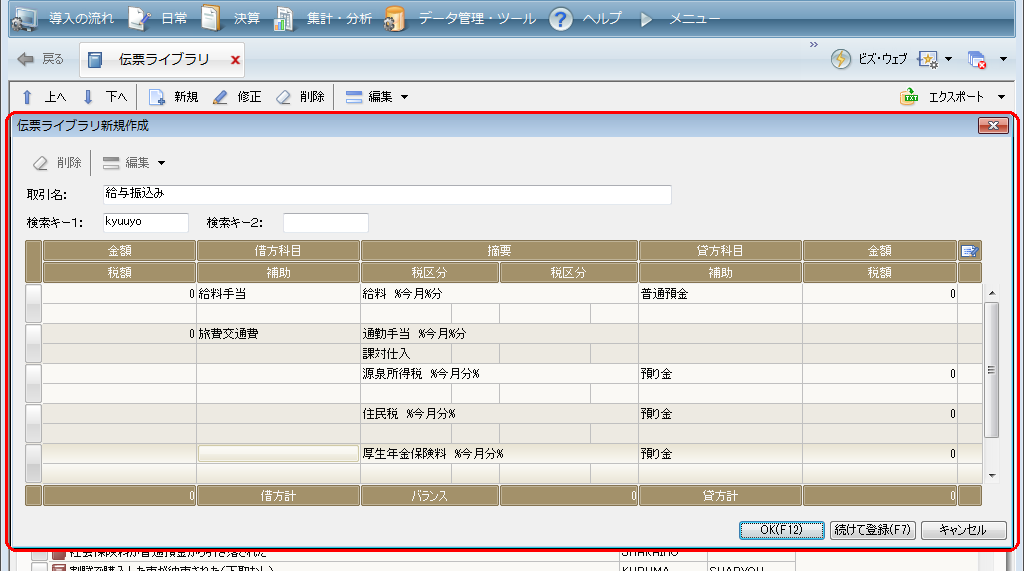
伝票ライブラリへの登録方法には、[伝票ライブラリ]ウィンドウの登録ダイアログを利用する方法と、[伝票]ウィンドウに表示されている仕訳(伝票)を利用して登録する方法があります。
ここでは、[伝票ライブラリ]ウィンドウから登録する方法を解説します。[伝票]ウィンドウに表示されている仕訳を利用して登録する方法については「ライブラリを使って入力する」を参照してください。
伝票ライブラリに登録した伝票は、伝票の取引入力時に利用できます。
メモ:仕訳ライブラリとの使い分け
仕訳ライブラリは、各種帳簿や伝票で利用できますが、伝票ライブラリは[伝票]ウィンドウでしか利用できません。伝票ライブラリには、主に複合仕訳を、仕訳ライブラリには単式仕訳を登録して使い分けます。
ツカエル青色申告を導入するときや、登録する内容があらかじめ決まっている場合は、この方法で登録します。
手順
| 1. | ナビゲーションバーの分類[メニュー]から、[設定]→[ライブラリ]→[伝票ライブラリ]をクリックします。 |
| 2. | [伝票ライブラリ]ウィンドウが表示されるので、コマンドバーの[新規]ボタンをクリックします。 |
| 3. | [伝票ライブラリ新規作成]ダイアログが表示されるので、各項目を入力します。[取引名]は必ず入力してください。[取引名]が入力されていないと登録できません。 |
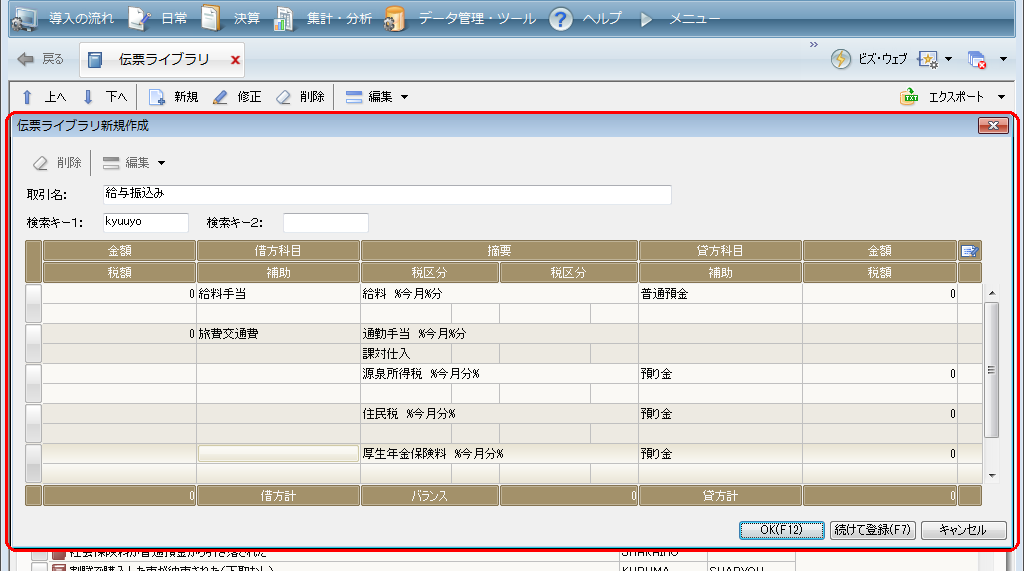
メモ:各項目の詳細
各項目の詳細は、「仕訳の明細」を参照してください。
| 4. | [OK]ボタンをクリックすると、ダイアログが閉じ、伝票が伝票ライブラリに登録されたことを確認できます。登録ダイアログを閉じずに続けて仕訳を登録したいときは[続けて登録]ボタンをクリックします。 |
伝票ライブラリに登録した伝票の修正は、登録のときと同じ[伝票ライブラリ]ウィンドウで行います。[伝票ライブラリ]ウィンドウ表示後の手順は、[仕訳ライブラリ]ウィンドウでの修正手順と同じです。
手順
| 1. | ナビゲーションバーの分類[メニュー]から、[設定]→[ライブラリ]→[伝票ライブラリ]をクリックします。 |
| 2. | [伝票ライブラリ]ウィンドウが表示されます。 |
| 3. | 編集する伝票の行を選択し、コマンドバーの[修正]ボタンをクリックします。 |
| 4. | 表示される[伝票ライブラリ修正]ダイアログで、各項目を修正します。 |
メモ:検索キーの修正
検索キーを修正するときは、修正ダイアログを表示しなくても、検索キーをダブルクリックするだけで編集することができます。
| 5. | [OK]ボタンをクリックすると、ダイアログが閉じます。 |
伝票を選択して、コマンドバーの[削除]ボタンをクリックすると、ライブラリから伝票を削除できます。
[仕訳ライブラリ]ウィンドウで、ライブラリに登録した伝票(行)の表示位置を変更したいときは、目的の仕訳を選択してから、コマンドバーの[上へ][下へ]ボタンをクリックします。
行の位置は、マウスで変更することもできます(「ドラッグ&ドロップの方法」参照)。